 第2回ではLooker Studio(旧Google データポータル)のレポート作成方法について説明しましたが、第3回では独自のディメンション・指標の作成方法について説明します。
第2回ではLooker Studio(旧Google データポータル)のレポート作成方法について説明しましたが、第3回では独自のディメンション・指標の作成方法について説明します。
Looker Studioでは「演算子」や「関数」を使用して独自の計算式を作成し、値を抽出、または変換することができます。また、ディメンション・指標の表示形式を設定する「タイプ」や、データの集計タイプを設定する「集計方法」があります。これらの要素を組み合わせて独自のディメンション・指標を作成できます。
目次
Looker Studioの演算子
下記の演算子を使用して独自の計算式を作成できます。計算順序を指定するには括弧を使用します。
※式には指標またはディメンションを指定できますが、両方を指定することはできません。
- 加算: +
- 減算: –
- 除算: /
- 乗算: *
- コンバージョン単価 * コンバージョン率
- (合計コンバージョン値 / コンバージョン) * 0.8
Looker Studioの関数
Looker Studioでは以下6種類の関数タイプが用意されています。
- 集計関数
- 算術関数
- 日付関数
- 地域関数
- テキスト関数
- CASE文
複数行にまたがるデータの計算を行います。このタイプの関数には SUM()、AVG()、MIN()などがあります。
データを使って高度な計算を行います。このタイプの関数には LOG()、POWER()、ROUND() などがあります。
時間のデータを操作、変換できます。このタイプの関数には TODATE()、DATE_DIFF()、YEAR() などがあります。
特定の地域コードに合わせて、国名や地域名を表示します。このタイプの関数には TOCITY()、TOCOUNTRY()、TOREGION() などがあります。
文字列データを操作できます。このタイプの関数には CONCAT()、REGEXP_MATCH()、SUBSTR() などがあります。
指定したブール式に基づいて分岐ロジックを実行することができます。イメージとしてEXCELのIF関数のようなものです。
関数では、実行する処理の対象を指定する引数を入力します。引数にはフィールド名か式が使用できます。式では数値、文字列を使用することができ、文字列の場合は一重か二重の引用符で囲む必要があります。使用できる関数とそれに必要な引数については以下のページに詳しく記載されているのでご確認ください。
Looker Studioのタイプ
タイプとはExcelでいうデータの表示形式です。ディメンション・指標にはデータの戻り値に合わせて「数値」や「テキスト」などの「タイプ」を設定する必要があります。独自のディメンション・指標を作成する際にはデータの戻り値を考えて適切な「タイプ」を選択しましょう。適切でない「タイプ」を選択すると意図しない値が表示されたり、グラフが表示されずにエラーメッセージが出る場合があります。
「タイプ」には、以下の7種類が用意されています。うち4種類(※のついているもの)は子項目としてさらに複数の表示形式があり、「日付と時刻」であれば(日付 時:YYYYMMDDHH、月日:MMDD…etc)などの形式を詳細に選択できます。
- 数値※
- テキスト
- 日付と時刻※
- ブール値
- 地域※
- 通貨※
- URL
戻り値が数値、%などの場合に選択します。
戻り値が文字列の場合に選択します。
戻り値が日付または時刻の場合に選択します。様々な日付形式(日付 時:YYYYMMDDHH、月日:MMDD…etc)が用意されています。
戻り値がブール値(真偽値)の場合に選択します。例えば、真偽値を返すREGEXP_MATCH関数を使用した場合は「ブール値」に選択します。
戻り値が地域名や地域コードの場合に選択します。例えば、国名や地域名を返す地域関数を使用した場合に選択します。
戻り値が通貨の場合に選択します。この「タイプ」には様々な国の通貨記号(ドルや円)が用意されており、任意の通貨記号を選択することができます。
データ内にクリック可能なリンクを表示できます。
Looker Studioの集計方法
Looker Studioでは指標に以下の「集計方法」を指定できます。
- なし
- 平均値
- 件数
- 個別件数
- 最大値
- 最小値
- 合計
上記以外にも「自動」という集計タイプがありますが、これは基になるデータセット側で指標の計算が行われているため、Looker Studio側では変更できません。
以下のデータソースでは集計方法が「自動」に設定されています。
- Google アナリティクス
- Google AdWords
- アトリビューション 360
- DoubleClick Campaign Manager(DCM)
- Search Console
- YouTube
また、AVG()やSUM()などの集計関数を使用している場合も集計方法が「自動」に設定されるため、変更できません。
Looker Studioのディメンション・指標の作成方法
それでは実際にディメンション・指標を作成してみましょう。今回は1コンバージョンあたりの売上(税込み)を表示する指標を作成します。
①:まず初めにプロパティパネルの下にある「新しいフィールドを作成」を押下します。

②:表示された画面の「項目名」に作成する指標の名前を記載します。そして、「数式」に「1コンバージョンあたりの売上(税込み)」を表示する計算式を入力して「保存」ボタンを押下します。
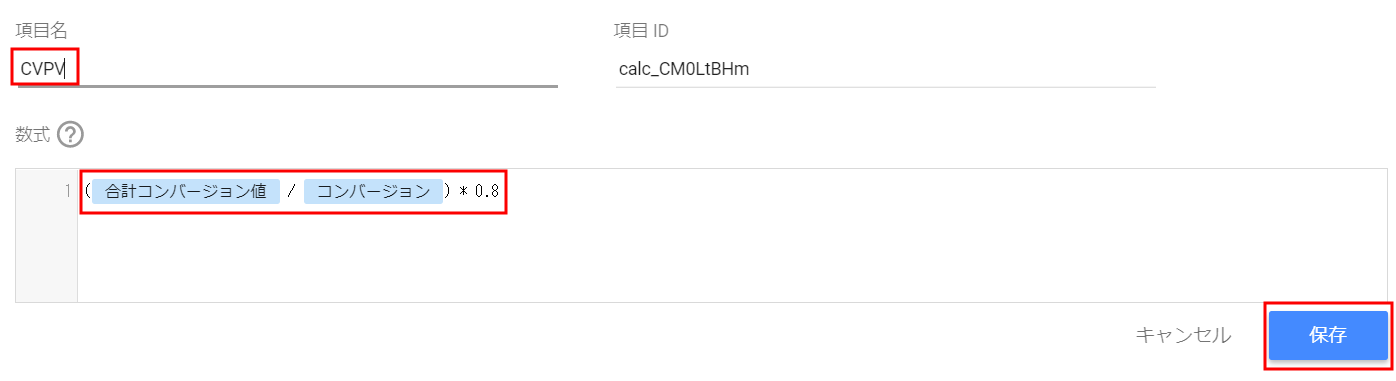
③:つぎに、作成した「指標:CVPV」の「タイプ」を変更しましょう。デフォルトでは「数式」が設定されていますが、これを日本円の表示形式に変更します。
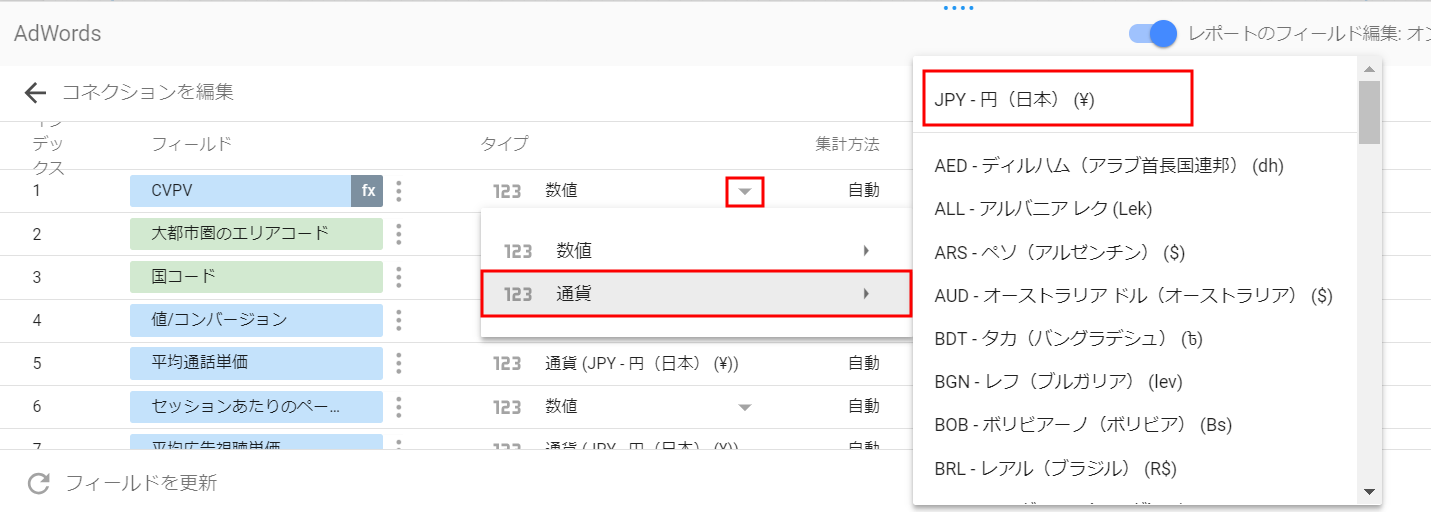
④:最後に、説明欄に作成した指標の役割を入力して「完了」ボタンを押下すれば完成です。
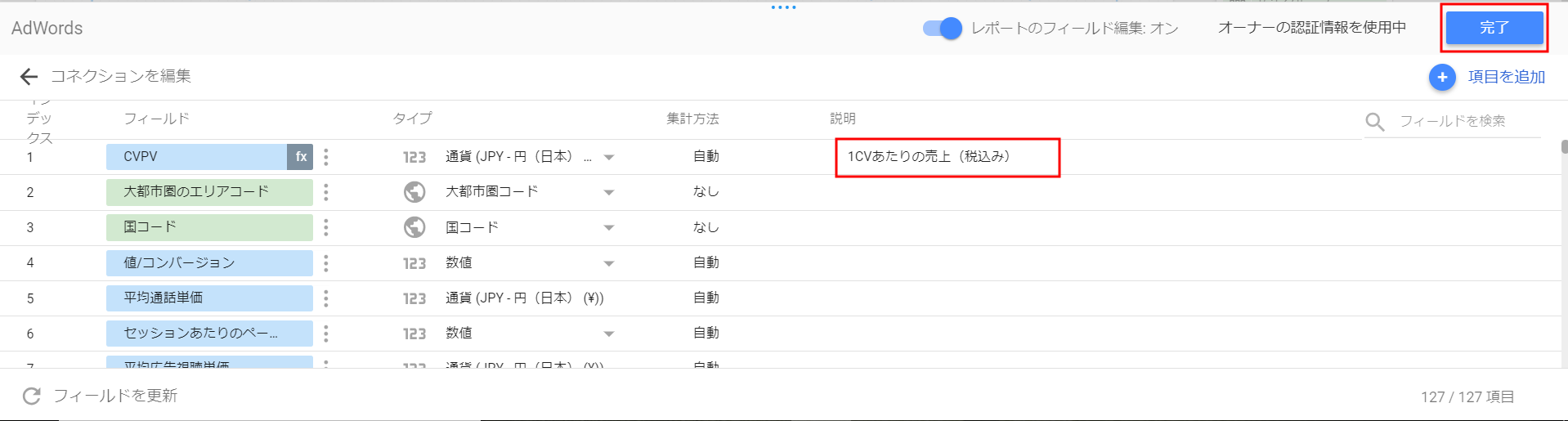
まとめ
これらは非常に便利な機能ですが、Google AdWordsで表示されるすべてのディメンション・指標を利用できるわけではない点に注意する必要があります。2018年4月時点では、「推定入札単価(ページ最上位)」や「推定入札単価(ページ上部)」などはLooker Studioで利用できません。他にも利用できないディメンション・指標があるので、作成する前にご自身で確認していただくことをお勧めします。
第4回は「CASE文」にフォーカスした内容に触れていく予定なので、是非次回も読んで頂ければ幸いです!





